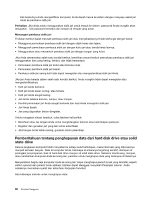Lenovo ThinkPad L530 (Indonesian) User Guide - Page 82
Membuat media pemulihan, Melakukan pencadangan dan pemulihan, Start Mulai, All Programs Semua Program
 |
View all Lenovo ThinkPad L530 manuals
Add to My Manuals
Save this manual to your list of manuals |
Page 82 highlights
Membuat media pemulihan Bagian ini berisi instruksi tentang cara membuat media penyelamat. Untuk membuat media pemulihan, klik Start (Mulai) ➙ All Programs (Semua Program) ➙ Lenovo ThinkVantage Tools ➙ Factory Recovery Discs. Kemudian, ikuti instruksi di layar. Catatan: Anda dapat membuat media pemulihan menggunakan disk atau perangkat penyimpanan USB eksternal. Menggunakan media pemulihan Bagian ini berisi instruksi tentang cara menggunakan media pemulihan. Anda dapat menggunakan media pemulihan untuk memulihkan komputer hanya ke pengaturan default pabrik. Anda dapat menggunakan media pemulihan untuk mengalihkan komputer ke status operasional setelah metode pemulihan lainnya gagal. Perhatian: Bila Anda menggunakan media pemulihan untuk memulihkan komputer ke pengaturan default pabrik, semua file yang ada di hard disk drive saat ini akan dihapus dan diganti dengan pengaturan default pabrik. Untuk menggunakan media pemulihan, lakukan hal berikut: 1. Tergantung jenis media pemulihan, sambungkan media booting (tombol memori atau perangkat penyimpanan USB lain) ke komputer, atau masukkan disk booting ke drive optis. 2. Tekan dan lepaskan tombol F12 berulang kali saat mengaktifkan komputer. Bila Startup Device Menu terbuka, lepaskan tombol F12. 3. Pilih perangkat startup yang diinginkan dan tekan Enter. Proses pemulihan dimulai. 4. Ikuti instruksi di layar untuk menyelesaikan pengoperasian. Catatan: 1. Setelah memulihkan komputer ke pengaturan default pabrik, Anda mungkin harus menginstal ulang driver perangkat untuk beberapa perangkat. Lihat "Menginstal ulang aplikasi dan driver perangkat prainstal" pada halaman 67. 2. Beberapa komputer telah diprainstal dengan Microsoft Office atau Microsoft Works. Jika Anda harus memulihkan atau menginstal ulang aplikasi Microsoft Office atau Microsoft Works, Anda harus menggunakan CD Microsoft Office atau CD Microsoft Works. Disk ini hanya diberikan bersama komputer yang telah diprainstal dengan Microsoft Office atau Microsoft Works. Melakukan pencadangan dan pemulihan Program Rescue and Recovery memungkinkan Anda untuk mencadangkan semua konten hard disk drive termasuk sistem operasi, file data, program peranti lunak, dan pengaturan personal. Anda dapat menentukan ke mana program Rescue and Recovery akan menyimpan cadangan tersebut: • Di area terlindung dalam hard disk drive Anda • Di hard disk drive USB eksternal yang tersambung • Di drive jaringan • Di disk yang dapat merekam (drive optis yang dapat merekam diperlukan untuk opsi ini) Setelah mencadangkan konten hard disk drive, Anda dapat memulihkan keseluruhan konten hard disk drive, memulihkan hanya file yang dipilih, atau memulihkan hanya sistem operasi dan aplikasi Windows. 64 Panduan Pengguna